由Martin Brinkmann于2018年5月28日在软件中 -最新更新:2018年5月28日 -205条评论
KeePass Password Safe是Windows的免费开源密码管理器;密码管理器的端口也可用于Linux,Mac OS X,Android,iOS和其他系统。
本文主要针对Windows版本的KeePass,尤其是2.x版本,因为它提供了更多功能。
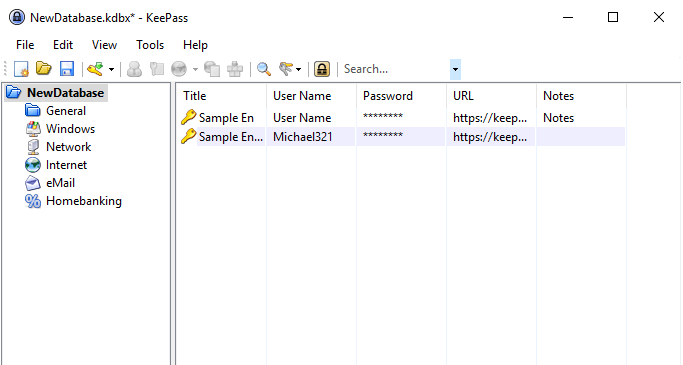
密码在当今的Internet甚至本地设备上几乎无处不在。您使用密码,密码或其他身份验证选项登录设备,并且需要密码才能访问Internet上的几乎所有服务。
一些Internet程序(例如Web浏览器)具有密码保存功能。用户可以安装浏览器扩展程序以改善核心功能,并为此使用桌面程序或应用程序。
密码管理器可以分为三组:在线,本地或混合。在线密码管理器使用云存储来同步数据。LastPass是在线服务的典型示例。本地密码管理器在本地设备上运行,默认情况下将数据存储在设备上,而不是云中。
混合密码管理器同时支持这两种功能,并为用户提供选择最合适选项的选择。即使默认情况下,KeePass仍将其数据库存储在本地,但仍属于混合类别。
KeePass是便携式版本和安装版本。您可以将软件的便携式版本放在USB闪存驱动器上以随身携带;两个版本的功能相同。
首次启动时,KeePass显示空白界面;这可能会使新用户感到困惑,因为尚不清楚直接开始需要做什么。
您需要做的第一件事是创建一个新数据库。数据库存储数据,例如密码和其他信息。它是加密的,只能在KeePass或兼容程序中打开。
KeePass可以加载多个数据库,这是该程序的重要功能,因为如果您使用其他数据库,则可能会分离数据。
创建新密码数据库很简单,但是与为在线密码管理器创建新帐户相比,它需要更多的用户交互并提供更多选项:
选择密码数据库文件在系统上的名称和位置。
选择一个主密码进行保护。
高级选项添加了密钥文件和Windows用户帐户身份验证选项,您可以代替或结合使用。
自定义数据库的安全性首选项:选择加密算法,设置密钥派生功能等等(可选)
自定义其他参数,例如数据库的名称和颜色或模板文件的使用(可选)。
KeePass提供的大多数首选项都是可选的。您只需要选择名称,位置和主密码,但是如果您是高级用户,则可以自定义数据库以更好地满足您的需求。
KeePass对您输入的密码进行评分,并且超出了通常的“所需x字符,至少一个数字,因此很安全”方案。它检查重复,已知的弱密码以及其他内容,以确保所选的密码确实很强。
如果向其添加第二个身份验证选项(例如密钥文件),则可以进一步提高数据库的安全性。攻击者需要主密码和密钥文件才能成功破解密码数据库。
提示:可以将KeePass数据库放置在设备上的云同步提供程序的文件夹中以使用同步。Vanilla KeePass不支持开箱即用,但您可以使用此替代方法或插件来启用该功能。
创建数据库后,您可以使用KeePass的导入功能从另一个密码管理器导入数据,也可以从头开始使用该程序。
keepass导入
KeePass支持从网络浏览器(例如Chrome),大量的密码管理器和通用密码文件导入数据。插件进一步扩展了导入功能,并无缝集成在密码管理器中。
在程序中加载密码数据库时,KeePass在两个窗格中显示信息。左侧显示可能包含密码的文件夹,右侧显示活动文件夹或搜索结果的密码。
默认数据库包括您可以使用的几个文件夹。它可能会改善您使用KeePass的方式,但并非必须使用。默认情况下,主窗格列出标题,用户名,URL,注释和隐藏的密码。
您可以立即与任何数据集进行交互,方法是在其上单击鼠标右键并选择一个可用选项。使用上下文菜单项复制用户名,密码或URL,并执行其他操作。
双击打开数据,以便您可以编辑数据并访问概述可能不提供的其他信息。
keepass密码生成器
向KeePass添加新密码很简单;选择编辑>添加条目开始。填写新密码对话框的任何字段,例如标题,用户名,密码或URL,然后单击保存按钮。
KeePass支持您可以与用户名和密码一起保存的其他形式的数据和信息:
将文件附件添加到数据库条目。
添加自定义字符串和注释。
选择标签。
自定义颜色。
定义自动键入行为。
KeePass包含一个密码生成器,您可以使用该生成器生成强而独特的密码。您可以在密码管理器中定义密码长度和字符使用,例如大写和小写,特殊符号或数字。
高级选项包括使用自定义算法或模式(例如,创建具有六个小写字母,六个大写字母和四个数字的密码),防止使用外观相似的字符并将密码中的字符限制为一个。
您生成的密码由KeePass自动保存。
keepass自动类型
KeePass不会自动集成到浏览器中,但是它支持可与许多不同程序一起使用的全局热键。如果KeePass正确识别了该窗口,则可以使用Ctrl-Alt-A自动填写登录信息。
您甚至可以为使用非标准登录表单的站点自定义自动键入行为,或者启用“两通道自动键入混淆”以防止当前所有键盘记录程序受到攻击。
可以使用插件将KeePass集成到Safari,Chrome或Firefox等主要浏览器中。如果您不使用这些选项,则仍可以使用良好的旧复制和粘贴方式登录Internet上的站点。
KeePass安全
KeePass支持几种加密标准,即AES和Twofish,它们被认为非常安全。它加密整个数据库,并使用SHA-256哈希主密钥组件。
即使在KeePass运行时,它也可以保护密码,并通过使用密钥派生功能使字典和蛮力攻击更加困难。
密码管理器具有增强安全性的密码编辑控件,该控件可保护数据免受试图窃取您输入密码的程序的侵害,并且您可以启用安全的桌面用途来输入主密码,以防止键盘记录程序和许多其他威胁。
用户可以结合使用身份验证选项。使用主密码保护数据库是默认选项,您可以将其与使用密钥文件结合使用,以提高安全性。
2016年对KeePass进行的安全审核未发现实施方面的严重缺陷。
提示:查看我们如何改进KeePass安全指南,以获取其他与安全相关的建议。
KeePass插件
插件扩展了密码管理器的功能。大多数插件仅与KeePass 2.x兼容,但版本1.x用户也可以找到一些与密码管理器版本相同的插件。
插件扩展了KeePass;您可以安装添加用于不同密码格式的导入选项的插件,备份和同步插件,与程序或设备集成的插件,添加功能的实用程序等等。
插件的安装很简单,但又没有那么简单:
下载您要使用的插件。
它以zip归档文件的形式提供,您需要在系统上将其解压缩。
打开KeePass,然后选择“工具”>“插件”>“打开文件夹”;这将打开密码管理器的插件文件夹。
将提取的插件复制到KeePass的plugins文件夹中。
重新启动KeePass。
您移入该文件夹的插件已由KeePass加载并可以使用。
KeePass 1.x和KeePass 2.x
Windows提供了两种不同的KeePass版本:KeePass 2.x和KeePass 1.x是提供不同功能的密码管理器的不同版本。换句话说,KeePass 2.x并不是KeePass 1.x的更新。
KeePass 2.x提供的功能1.x版软件不支持。您可以在官方项目网站上查看功能比较表,以获取两个版本之间的主要差异列表。
仅举几例:KeePass 2.x支持较高的DPI并提供完全的Unicode支持。它可以在Mono下运行,支持其他加密算法,更好的插件支持,安全的桌面,更好的导入功能,脚本和触发支持,通过URL加载密码数据库的选项等。
KeePass 2.x基于Microsoft .Net Framework,而密码管理器1.x版本不是。
KeePass批评
密码管理器面临三个主要批评点:
它不漂亮,看起来过时。
默认情况下,它没有在线同步功能。
浏览器中的集成并不是最好的。
可以使用插件添加缺少的同步和浏览器集成功能。虽然这增加了整个过程的另一方,但由于许多插件不是由KeePass的开发人员而是由用户创建的,因此插件确实会向程序添加缺少的选项。
您也可以将KeePass数据库放置在Google云端硬盘,Dropbox或OneDrive的同步文件夹中,或任何其他同步服务中,以使其在设备之间自动同步。
我整天登录许多站点,即使没有使用插件或自动输入功能,也从未发现整个过程很麻烦。
界面看起来确实与上个世纪一样。虽然有些用户可能因此而不喜欢该程序,但只要外观不会干扰可用性,我就不会真正在意它们的外观。
闭幕词和判决
首先,KeePass是Windows的本地密码管理器。您可以使用Mono或第三方端口在其他操作系统上运行它,如果需要原始版本不包含的功能,则可以扩展程序。
对该程序进行了审核,结果证明该申请很好。它具有强大的安全性选项,特别是如果您将主密码与密钥文件结合使用时,它具有开箱即用的强大功能。
这并不是最舒适的程序,特别是如果您习惯于与LastPass集成在一起的在线密码管理器(如LastPass),因此使您的工作变得非常舒适。
在我看来,KeePass用大量的功能和选项弥补了这一点。可能是密码管理器为您提供了最大的控制权,甚至没有任何插件可以进一步扩展其功能。
